pdf加水印怎么加?分享pdf加水印方法
pdf加水印怎么加?在现代文档处理和分享的领域中,PDF已经成为最常用的文件格式之一。而为了保护及认证文件的原始性,很多人会在PDF文件上添加水印。水印不仅能够有效防止文件的盗用和篡改,还可以为文件提供版权信息和标识。在接下来的内容中,我们将和大家分享几种简单易行的PDF添加水印方法,希望能对大家有所帮助。

PDF加水印的意义
PDF加水印的意义主要体现在以下几个方面:
1.版权保护:对于一些原创性的、重要的PDF文件,如电子书、学术论文等,作者需要保护自己的版权。
2.提高文件的保密性:对于一些商业合同或机密文件,为避免泄露和不必要的风险,可以加入水印,以避免文件被未授权的人员复制、修改和分发。
3.防止文件被篡改:一旦文件被他人恶意篡改,水印就会失去原始标志,让使用者更容易发现和避免文件篡改的风险。这也能提高文件的可信度和可靠性,维持文件的完整性和准确性。
PDF加水印怎么加
方法一:使用专业工具
通过迅捷PDF编辑器,我们可以轻松为PDF文件添加上水印。迅捷PDF编辑器支持添加文字、图片、LOGO等作为水印,我们可以根据自己的需求选择不同的水印形式。此外,在添加水印的过程中还可以调整水印的透明度、大小、位置等属性,以满足个性化的需求。
PDF加水印的具体步骤
1.在设备上安装并打开迅捷PDF编辑器,打开需要添加水印的PDF文件。
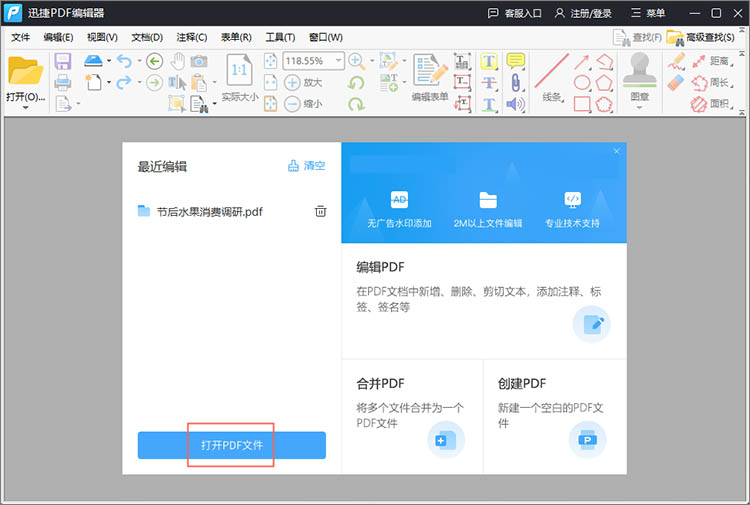
2.在工具上方的菜单栏中找到【文档】,然后依次选择其中的【水印】-【添加】。
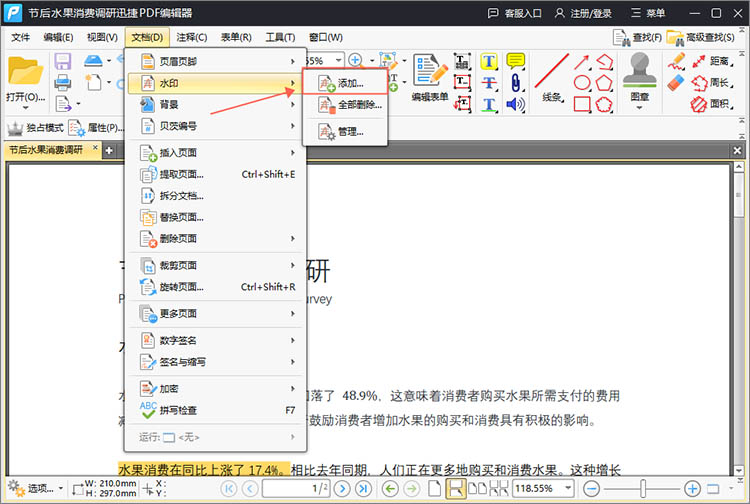
3.在弹出的对话框中,我们可以对水印的添加进行设置,包括水印的内容、水印的外观、水印的布局等。全部内容按需设置完成后,点击右下方的【确定】按钮,即可完成对水印的添加,此时按下【Ctrl+S】即可保存添加好水印的PDF文件。
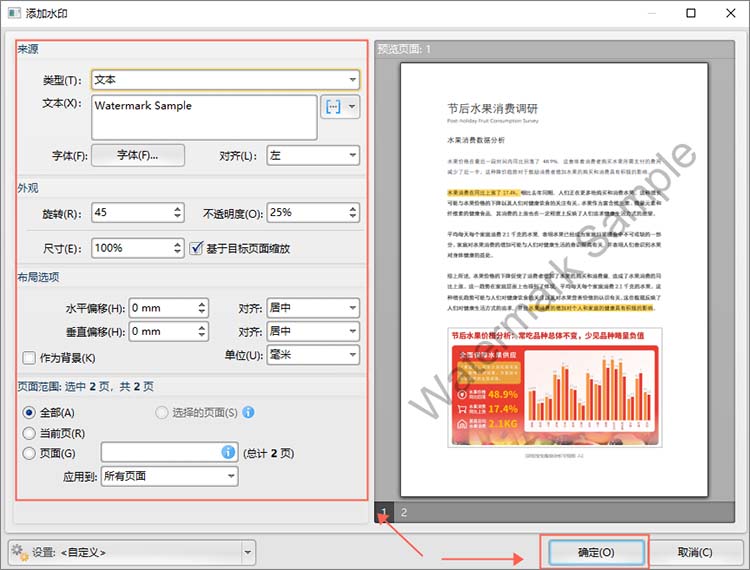
使用迅捷PDF编辑器进行水印添加的优势
1.编辑功能丰富:迅捷PDF编辑器除了支持添加水印外,还提供了丰富的编辑功能,如文字编辑、图片处理、页面调整等,可以满足用户多样化的需求。
2.高质量输出:迅捷PDF编辑器在添加水印时,可以确保输出的PDF文件质量高,水印清晰明显,不会对原始文件造成任何影响。
3.批量操作:迅捷PDF编辑器支持批量添加水印,用户可以同时选择多个PDF文件进行水印添加操作,大大提高了效率。
方法二:使用在线网站
如果小伙伴们对PDF编辑的需求较小,不想下载安装软件的话,像迅捷PDF转换器在线网站一类的在线网站同样可以帮助我们完成PDF加水印。迅捷PDF转换器在线网站在提供PDF转换服务的同时,还提供了PDF文件添加水印的功能,是一款功能强大的在线PDF转换工具。
PDF加水印的具体步骤
1.使用任意浏览器打开网站,并在网站上方的功能导航栏中找到【文档处理】-【PDF添加水印】功能。
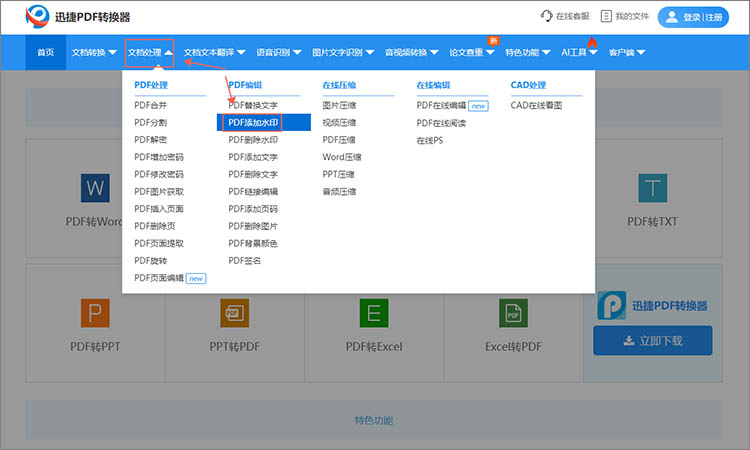
2.点击进入功能页面后,通过【点击上传文件】按钮,把文件上传到网站中。
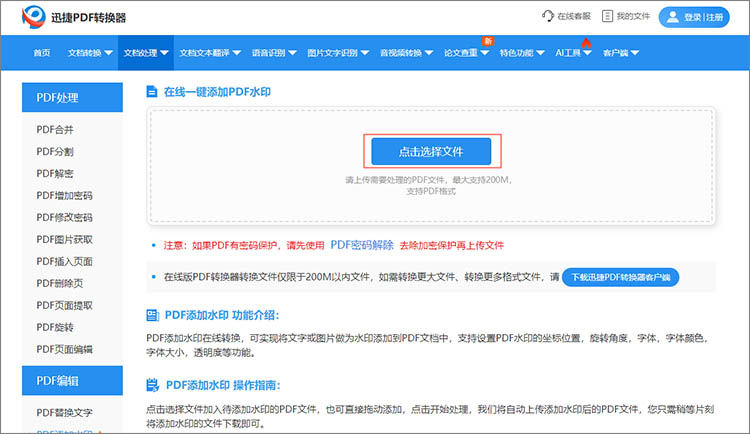
3.点击【设置水印】,对水印进行参数调整,可以根据需要调整水印的形式、外观、位置、页面等。设置完成后,点击【开始转换】,等待转换完成即可。
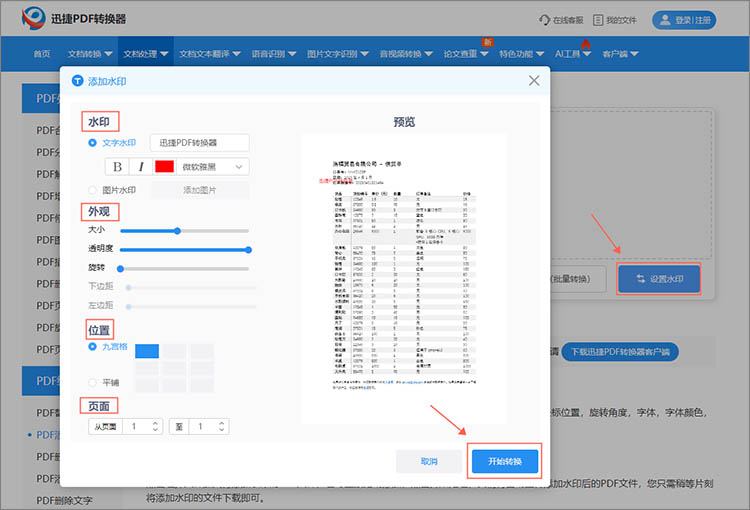
有关“pdf加水印怎么加”的内容到这里就结束了,希望对大家有所帮助。在保护文档版权和安全性的过程中,水印是一种有效的手段。但需要注意的是,水印添加的方式和效果应根据具体需求进行选择和设置,以避免对文档的阅读和使用造成影响。同时,对于版权保护和文件使用,我们仍需遵守相关法律法规和道德规范,共同维护良好的知识产权保护环境。
相关文章
pdf图片怎么删除?分享三种可以快速上手的方法
pdf图片怎么删除?我们常常会遇到需要处理PDF文件的场景,比如整理文档、编辑报告等。然而,PDF文件中的图片有时会成为我们编辑的障碍,比如图片占用过多空间、与文档内容不匹配或者需要替换等。在接下来的内容中,我们将分享删除PDF中图片的实用方法,帮助大家轻松解决PDF图片删除的问题。
怎么删除pdf中的图片?优化文档内容的三个方法分享
怎么删除pdf中的图片?在现代社会,已成为用户共享和保存文档的重要格式之一。然而,在某些情况下,PDF文档中的图片可能会影响文件的可读性或传递的信息。这时,及时删除PDF中的图片,优化文档内容就显得尤为重要。本文将介绍三种常见的方法,帮助你有效地完成PDF图片删除的工作。
pdf怎么插入页码?使用这三种工具轻松实现
pdf怎么插入页码?缺乏页码的PDF文档在查阅和管理上常常显得不够便捷,为了提升PDF文档的使用效率,掌握PDF页码插入技巧灰分重要。本文将深入探讨三种常用的PDF页码插入工具及其使用方法,助小伙伴们轻松实现PDF页码添加,优化文档管理和阅读体验。
pdf怎么增加空白页面?4款工具推荐及使用教程
pdf怎么增加空白页面?在处理PDF文件时,我们常常会遇到需要增加空白页面的情况。无论是为了整理文档结构,还是为了满足打印需求,掌握如何在PDF中增加空白页是一项非常实用的技能。本文将为你详细介绍四种常用的方法和工具,帮助你在不同的场景下轻松实现PDF编辑需求。
怎么修改背景颜色pdf?详解三款工具的使用方法
怎么修改背景颜色pdf?在处理PDF文件时,有时我们可能需要更改其背景颜色以更好地适应展示需求或提升视觉效果。无论是为了增强视觉效果,还是为了减轻阅读疲劳,修改PDF背景颜色都是一个实用的技巧。本文将详细介绍三款实用的工具,帮助你轻松实现PDF背景颜色的更改,一起来看看吧。

 ”
” ”在浏览器中打开。
”在浏览器中打开。

